2 maneras fáciles de recuperar datos del disco duro de Dead Mac
"Mi MBP se estrelló hace casi un año, lo abríUna mañana, para encontrarlo, no se encendería. De todos modos, desafortunadamente, me he dado por vencido para recuperar la Mac, pero realmente necesito las cosas que tenía. ¿Algún consejo para recuperar datos de un Mac muerto?
Si el disco duro de su Mac se ha estrellado, es probable que haya perdido todos los datos almacenados en él. En una situación de pérdida de datos como esta, lo primero que querrá hacer es encontrar formas de recuperar archivos del disco duro muerto de Mac. Recuperar archivos de un disco muerto es bastantetarea, ya que implica hacer cosas que nunca habrás hecho antes. Pero si los archivos que almacenó en la unidad son importantes, debe seguir los pasos para recuperarlos en su Mac.
En la siguiente guía, vas a aprenderCómo recuperar datos de un Mac muerto usando dos formas diferentes. Ambas formas descritas en la guía utilizan diferentes técnicas para ayudarlo a encontrar y restaurar sus archivos eliminados en su Mac. Entonces, si está listo para recuperar sus datos, lo siguiente es cómo lo hace.
- Modo 1. Convierta su disco duro Dead Mac en un disco duro externo y recupere datos
- Forma 2. Cree un disco USB de arranque macOS y recupere datos de MacBook muerto / estrellado
Modo 1. Convierta su disco duro Dead Mac en un disco duro externo y recupere datos
Desde que el disco duro de tu Mac ha muerto,probablemente no pueda arrancar su Mac, ya que no hay archivos de sistema desde los que pueda arrancar su Mac. En esta situación, lo que puede hacer es quitar el disco duro muerto de su Mac y ponerlo en una unidad externa. encierre, y luego use otra máquina para recuperar archivos de la unidad.
Si eso te suena confuso, lo siguienteLos pasos desglosarán todo el procedimiento en pequeños pasos para que los siga. Simplemente siga los pasos que se indican a continuación y debería poder recuperar los datos del MacBook muerto.
Paso 1. Retire el disco duro muerto de su Mac siguiendo las instrucciones oficiales. El sitio web del fabricante tendrá pasos sobre cómo puede quitar un disco duro de su Mac.
Paso 2. Una vez que haya retirado el disco duro muerto de su Mac, póngalo en un alojamiento de unidad externa.
Paso 3. Conecte la unidad externa a una Mac que funcione con un cable adecuado.
Paso 4: descargue e instale el software UltData - Mac Data Recovery en su Mac. Inicie el software, elija su unidad externa de la lista y luego haga clic en el botón que dice Escanear.

Paso 5: Cuando el software haya terminado de escanear su disco duro muerto, verá una lista de archivos que se pueden recuperar. Seleccione los archivos que desea recuperar y haga clic en el botón que dice Recuperar.

Paso 6: En la siguiente pantalla, seleccione una carpeta donde deben guardarse los archivos recuperados.
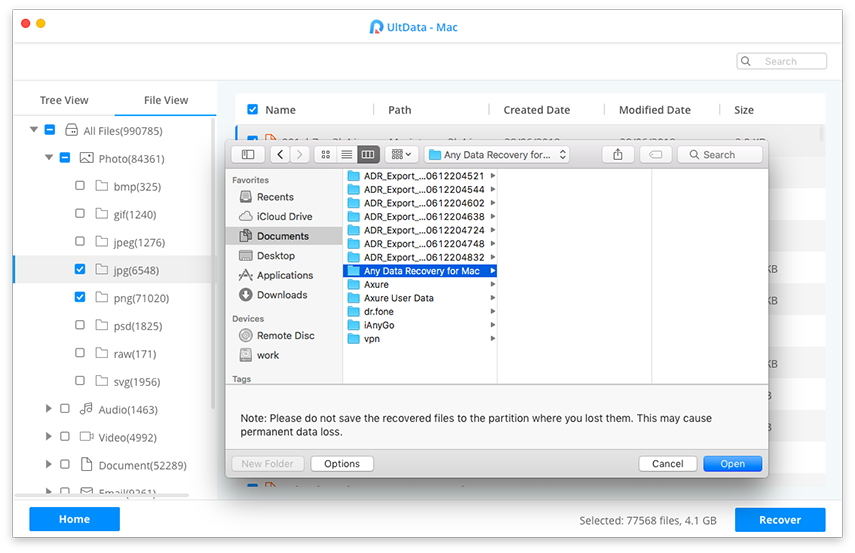
Hay que ir Todos los archivos que seleccionó se recuperarán de su disco duro muerto y se guardarán en la ubicación elegida en su Mac. Así es como utiliza un software de terceros para recuperar datos de un disco duro inactivo en Mac.
Forma 2. Cree un disco USB de arranque macOS y recupere datos de MacBook muerto / estrellado
Si desea recuperar datos en la misma Macdonde perdió sus datos, puede crear una unidad USB de arranque de macOS y usarla para arrancar su Mac muerta. Luego, puede usar un software de recuperación de datos para recuperar sus datos. A continuación se muestra cómo puede hacerlo en su máquina.
Paso 1. En su máquina Mac secundaria, descargue el instalador macOS de la App Store.
Paso 2. Conecta una unidad USB compatible a tu Mac. Esto se convertirá en el dispositivo USB de arranque para macOS.
Paso 3. Inicie la aplicación Terminal en su Mac haciendo clic en Launchpad y buscando y haciendo clic en Terminal.

Paso 4. Cuando se inicie la aplicación Terminal, escriba uno de los siguientes comandos para crear una unidad macOS USB de arranque. Asegúrese de usar el comando que es para su versión de macOS.
Mojave:
sudo / Aplicaciones / Instalar macOS Mojave.app/Contents/Resources/createinstallmedia --volume / Volumes / MyVolume
Sierra alta:
sudo / Aplicaciones / Instalar macOS High Sierra.app/Contents/Resources/createinstallmedia --volume / Volumes / MyVolume
Sierra:
sudo / Applications / Install macOS Sierra.app/Contents/Resources/createinstallmedia --volume / Volumes / MyVolume --applicationpath / Applications / Install macOS Sierra.app
El Capitán:
sudo / Applications / Install OS X El Capitan.app/Contents/Resources/createinstallmedia --volume / Volumes / MyVolume --applicationpath / Applications / Install OS X El Capitan.app

Paso 2. Tu unidad USB de arranque ahora debería estar lista. Conéctelo a su Mac muerta y arranque su Mac desde la unidad USB de arranque.
Paso 3. Cuando la Mac arranca, use el software UltData - Mac Data Recovery para recuperar sus datos. Puede seguir los pasos dados en la sección anterior ya que son similares.
Debería haber recuperado con éxito los archivos perdidos de su disco duro muerto en su Mac.
Si el disco duro de su Mac se bloquea o muere, nuestroLa guía anterior debería enseñarle cómo recuperar datos de una Mac muerta para que sepa cómo puede recuperar sus archivos perdidos en su máquina. Esperamos que te ayude.









